Open topic with navigation
Puede utilizar los orígenes de datos Frase de repositorio de varias maneras para imprimir el contenido de texto utilizado con frecuencia, ya sea en un idioma o en varios. Este tema proporciona un procedimiento que puede utilizar para imprimir una frase en su plantilla en dos lugares y en dos idiomas: su idioma por defecto y un idioma diferente que usted especifique en el momento de impresión.
Observe la siguiente situación:
Un distribuidor envía productos perecederos de un país a otro. La normativa exige que los contenedores de envío utilicen una etiqueta con un texto de advertencia en dos idiomas: el del país de origen y el del país de destino.
Usted desea crear una plantilla en BarTender que utilice dos objetos de texto. El primer objeto de texto contiene la frase en su idioma por defecto (en este ejemplo, el idioma por defecto es Inglés [Estados Unidos]). El segundo objeto de texto contiene una versión traducida de la frase (en este ejemplo, la frase está traducida a Alemán [Alemania] y a Español [España], y el operador de impresión elige en qué idioma desea imprimir la frase). Cuando el operador de impresión selecciona Alemán (Alemania) en el momento de impresión, la etiqueta resultante se parece a la siguiente.
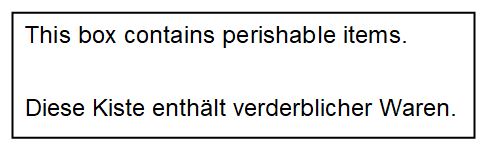
El procedimiento que sigue describe cómo crear los orígenes de datos de la frase de repositorio que se utilizan para esta etiqueta y cómo configurar los objetos de texto en la plantilla para imprimir la frase en los idiomas que desee.
Paso 1: Crear el repositorio de frases y conectarlo al documento
 Para crear el repositorio de frases y conectarlo a su documento
Para crear el repositorio de frases y conectarlo a su documento
Puede utilizar Data Builder para crear un repositorio de frases o puede utilizar BarTender, como en el siguiente procedimiento. Cuando utilice BarTender, el repositorio de frases que cree se conectará automáticamente a su documento de BarTender. Para ello, siga estos pasos:
-
En BarTender, haga clic derecho en Repositorios en el panel Orígenes de datos del Cuadro de herramientas y, a continuación, haga clic en Crear un nuevo repositorio.
-
En el cuadro de diálogo Crear un repositorio de frases, especifique un nombre para el repositorio y la base de datos de Data Builder a la que desea añadirla, que puede ser una base de datos existente o una nueva que usted cree. A continuación, haga clic en Aceptar. Se abre el cuadro de diálogo Editar repositorio.
-
Utilice el cuadro de diálogo Editar repositorio para añadir las siguientes frases a su repositorio. La primera frase está en inglés, la segunda en alemán y la tercera en español:
This box contains perishable items.
Diese Kiste enthält verderblicher Waren.
Esta caja contiene artículos perecederos.
Para ello, siga estos pasos:
-
En el cuadro de diálogo Editar repositorio, añada la frase en inglés (Estados Unidos) manualmente haciendo
clic en la celda vacía de la columna Inglés (Estados Unidos) e introduciendo la frase.
-
Añada los idiomas alemán (Alemania) y español (España) al repositorio. Para ello, haga clic en Añadir idioma en la cinta y, a continuación, seleccione Alemán (Alemania) y Español (España) en el cuadro de diálogo Seleccionar nuevo idioma.
-
En la columna Alemán (Alemania), añada la frase en alemán en la misma fila en la que se encuentra la frase en inglés.
-
En la columna Español (España), añada la frase en español en la misma fila que la frase en inglés.
-
Haga clic en Aceptar.
Su nuevo repositorio de frases aparece bajo Repositorios en el panel Orígenes de datos del Cuadro de herramientas.
Paso 2: Configurar los idiomas del documento
 Para configurar los idiomas que quiera imprimir en su documento en
Para configurar los idiomas que quiera imprimir en su documento en
En este procedimiento, configurará Alemán (Alemania) y Español (España) para que estén disponibles para seleccionarlos en el cuadro de diálogo Imprimir en el momento de impresión, de modo que pueda especificar el idioma en el que desea imprimir el segundo objeto de texto. Utilice el cuadro de diálogo Opciones del documento de BarTender para configurar los idiomas, como se indica a continuación:
-
En el menú Archivo de BarTender, haga clic en Opciones del documento de BarTender para abrir el cuadro de diálogo Opciones del documento de BarTender.
-
En la pestaña Idiomas, establezca la opción Número de idiomas en el documento en 2.
-
Configure el primer idioma de la lista ("Número 1") en la tabla de idiomas para que sea siempre Inglés (Estados Unidos). Para ello, deje el idioma "Número 1" establecido por defecto en Inglés (Estados Unidos), y deje sin marcar la casilla Seleccionar al imprimir.
-
Configure el segundo idioma de la lista ("Número 2") en la tabla de idiomas para que sea Alemán (Alemania) por defecto, pero que acepte la selección del idioma en el momento de impresión. Para ello, siga estos pasos:
-
Haga clic en la elipsis (...) y, a continuación, seleccione Alemán (Alemania) en el cuadro de diálogo Seleccionar nuevo idioma.
|

|
El idioma y la configuración regional deben coincidir con el idioma y la configuración regional especificados en el repositorio de frases.
|
-
Haga clic para activar la casilla Seleccionar al imprimir para el idioma "Número 2".
-
Haga clic en Aceptar para cerrar el cuadro de diálogo Opciones del documento de BarTender.
Paso 3: Crear y configurar el primer objeto de texto
 Para crear y configurar un objeto de texto para la frase en inglés
Para crear y configurar un objeto de texto para la frase en inglés
-
Arrastre el repositorio de frases desde el panel Orígenes de datos del Cuadro de herramientas hasta la ubicación de la plantilla en la que desee colocar el objeto de texto. Se abre el cuadro de diálogo Seleccionar una frase.
-
En el cuadro de diálogo, seleccione la frase que desea para el objeto de texto. (En este ejemplo, sólo hay una frase).
-
Deje el idioma de la vista previa establecido en Inglés (Estados Unidos) y, a continuación, haga clic en Aceptar para cerrar el cuadro de diálogo.
-
Haga doble clic en el objeto de texto para abrir el cuadro de diálogo Propiedades del texto y, a continuación, asegúrese de que está seleccionado Idioma 1 - Inglés (Estados Unidos) en la lista Idioma del panel Origen de datos de la página de propiedades Orígenes de datos.
-
Haga clic en Cerrar para cerrar el cuadro de diálogo Propiedades del texto.
Paso 4: Crear y configurar el segundo objeto de texto
 Para crear y configurar un objeto de texto para la frase traducida
Para crear y configurar un objeto de texto para la frase traducida
-
Añada un nuevo objeto de texto a la plantilla y, a continuación, haga doble clic en él para abrir el cuadro de diálogo Propiedades del texto. Alternativamente, también puede hacer clic con el botón secundario en el objeto y, a continuación, hacer clic en Propiedades.
-
En la pestaña Origen de datos, seleccione la página de propiedades Origen de datos, haga clic en el icono  para el campo Tipo para abrir el asistente Cambiar el tipo del origen de datos. Seleccione Frase de repositorio para el tipo de origen de datos y, a continuación, haga clic en Siguiente.
para el campo Tipo para abrir el asistente Cambiar el tipo del origen de datos. Seleccione Frase de repositorio para el tipo de origen de datos y, a continuación, haga clic en Siguiente.
-
Haga clic en  para ID de frase para abrir el cuadro de diálogo Seleccionar una frase, seleccione la misma frase que seleccionó para el primer objeto de texto y, a continuación, haga clic en Aceptar para cerrar el cuadro de diálogo y volver al asistente.
para ID de frase para abrir el cuadro de diálogo Seleccionar una frase, seleccione la misma frase que seleccionó para el primer objeto de texto y, a continuación, haga clic en Aceptar para cerrar el cuadro de diálogo y volver al asistente.
-
En la lista Idioma, seleccione Idioma 2 - Seleccionado en el momento de impresión, Alemán (Alemania).
-
Haga clic en Terminar para cerrar el asistente.
-
Haga clic en Cerrar para cerrar el cuadro de diálogo Propiedades del texto. La frase en alemán aparece en su plantilla. Sin embargo, podrá cambiarla a español si lo desea cuando ejecute el trabajo de impresión.
Paso 5: Seleccione el idioma en el que desea imprimir el segundo objeto de texto
Puede utilizar el cuadro de diálogo Imprimir para seleccionar el idioma en el que imprimir un objeto, o puede configurar un control de entrada de datos para que el operador de impresión seleccione el idioma en el momento de impresión.
 Para utilizar el cuadro de diálogo Imprimir para seleccionar el idioma de la frase traducida en el momento de impresión
Para utilizar el cuadro de diálogo Imprimir para seleccionar el idioma de la frase traducida en el momento de impresión
-
Haga clic en  para abrir el cuadro de diálogo Imprimir y, a continuación, haga clic en la minificha Idiomas.
para abrir el cuadro de diálogo Imprimir y, a continuación, haga clic en la minificha Idiomas.
-
En la lista "Número 2", seleccione el idioma en el que desea imprimir la frase. El objeto se imprimirá en este idioma cuando se ejecute el trabajo de impresión.
Por ejemplo, si selecciona Español (España) y luego hace clic en Vista previa, su plantilla se parecerá a la siguiente.
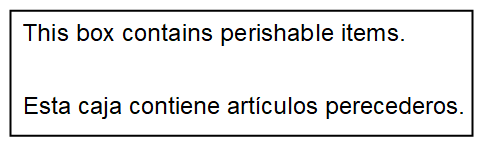
 Para utilizar un control de entrada de datos para seleccionar el idioma de la frase traducida en el momento de impresión
Para utilizar un control de entrada de datos para seleccionar el idioma de la frase traducida en el momento de impresión
Puede utilizar este procedimiento para los controles de lista de botones de selección y para los controles de lista desplegable y cuadro de lista cuyo tipo sea Columna única.
-
En BarTender, haga clic en la ficha Formulario de la parte inferior del área de diseño para cambiar a la vista Formulario de entrada de datos.
-
En la barra de herramientas de objetos, haga clic en  , y luego en Lista desplegable, Cuadro de lista o Lista de botones de selección.
, y luego en Lista desplegable, Cuadro de lista o Lista de botones de selección.
-
Haga clic en la ubicación del formulario de entrada de datos donde quiera colocar el control.
-
Haga doble clic en el control parar abrir el cuadro de diálogo Propiedades del control. Alternativamente, también puede hacer clic con el botón secundario en el control y, a continuación, hacer clic en Propiedades.
-
En el panel de navegación izquierdo, haga clic en Origen de datos vinculados.
-
En el área de Orígenes de datos, haga clic en Idioma.
-
Haga clic en Cerrar para cerrar el cuadro de diálogo Propiedades del control. Observe que su control ahora muestra los idiomas que configuró para ser seleccionados en el momento de impresión (inglés, alemán y español).
-
En la barra de herramientas principal, haga clic en Vista previa de impresión. Se muestra el formulario de entrada de datos. Seleccione el idioma que quiera y, a continuación haga clic en Vista previa. Aparece una vista previa que muestra que el segundo objeto de texto se imprimirá en este idioma cuando se ejecute el trabajo de impresión.
Vista previa de impresión. Se muestra el formulario de entrada de datos. Seleccione el idioma que quiera y, a continuación haga clic en Vista previa. Aparece una vista previa que muestra que el segundo objeto de texto se imprimirá en este idioma cuando se ejecute el trabajo de impresión.
Por ejemplo, si selecciona Español (España) y luego hace clic en Vista previa, su plantilla se parecerá a la siguiente.
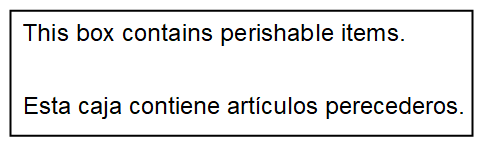
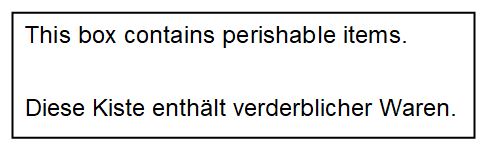

 para el campo Tipo para abrir el asistente Cambiar el tipo del origen de datos. Seleccione Frase de repositorio para el tipo de origen de datos y, a continuación, haga clic en Siguiente.
para el campo Tipo para abrir el asistente Cambiar el tipo del origen de datos. Seleccione Frase de repositorio para el tipo de origen de datos y, a continuación, haga clic en Siguiente. para abrir el cuadro de diálogo
para abrir el cuadro de diálogo 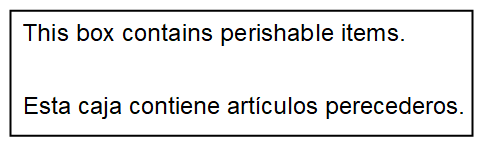
 Vista previa de impresión. Se muestra el formulario de entrada de datos. Seleccione el idioma que quiera y, a continuación haga clic en Vista previa. Aparece una vista previa que muestra que el segundo objeto de texto se imprimirá en este idioma cuando se ejecute el trabajo de impresión.
Vista previa de impresión. Se muestra el formulario de entrada de datos. Seleccione el idioma que quiera y, a continuación haga clic en Vista previa. Aparece una vista previa que muestra que el segundo objeto de texto se imprimirá en este idioma cuando se ejecute el trabajo de impresión.